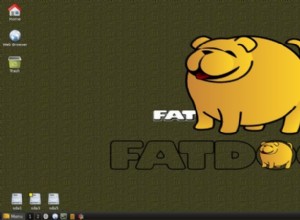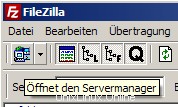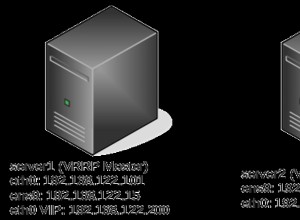Aperçu
Dans cet article, nous allons passer en revue le processus de montage d'un lecteur partagé réseau sous Linux. La procédure est exécutée sur les distributions Debian et Ubuntu à l'aide des cifs-utils et pour CentOS également. Avec cette méthode, non seulement vous pouvez monter un lecteur partagé réseau, mais vous pouvez également utiliser cette méthode pour monter d'autres emplacements partagés réseau (dossiers partagés réseau ou autres partages réseau). J'ai un serveur de stockage partagé en réseau, le serveur a des disques durs en configuration RAID et les disques de stockage sont partagés sur le réseau, je vais utiliser cette configuration comme exemple. Également dans cet article, nous couvrirons les étapes de montage permanent des lecteurs réseau et de montage automatique au démarrage.
MISE À JOUR :a publié un article qui couvre un autre processus comment configurer un partage réseau à l'aide de NFS pour Debian et Ubuntu et Rocky Linux 8 - Rocky Linux 8, Ubuntu 20.04, Debian 10/11
Il y a quelques choses que nous devons configurer pour faire cette configuration. Nous devons installer une application appelée cifs-utils et nous devons créer un point de montage. De plus, pour que cela fonctionne, votre lecteur réseau partagé doit se trouver sur un serveur avec une adresse IP statique.
Vous trouverez également ci-dessous un didacticiel vidéo :
Monter un lecteur réseau partagé sous Linux
Création d'un point de montage
Nous devons d'abord créer notre point de montage pour notre partage réseau et pour cela, nous devons utiliser le terminal. Nous allons créer le point de montage dans le dossier /mnt. Démarrez le terminal et utilisez la commande suivante :
sudo mkdir /mnt sudo mkdir /mnt/share
Installer cifs-utils
Ensuite, nous devons installer l'utilitaire cifs-utils. Ce logiciel aidera à monter et à gérer nos partages réseau. Une autre raison pour laquelle nous allons utiliser ce logiciel est qu'il prend en charge d'autres extensions de partition non Linux, telles que les partitions utilisées par Windows.
Pour installer le logiciel, utilisez la commande :
Pour le gestionnaire de paquets apt (distributions basées sur Debian et Ubuntu) :
sudo apt install cifs-utils
Pour le gestionnaire de packages RPM (CentOS/Fedora) :
yum install cifs-utils
Monter le partage réseau
Nous pouvons maintenant monter le lecteur partagé réseau. Tout d'abord, veuillez noter que les commandes ci-dessous sont un exemple et que les paramètres utilisés sont pour ma configuration réseau. Ils ne seront pas les mêmes que la configuration de votre réseau. Vous devez appliquer des paramètres en fonction de vos paramètres réseau.
Nous utilisons d'abord la commande si les informations d'identification sont définies sur le partage réseau (ce qui signifie que le nom d'utilisateur et le mot de passe sont requis pour accéder au partage réseau) :
sudo mount.cifs //10.0.1.4/share /mnt/share/nmshare/ -o user=share,pass=share
Description de la commande :
- sudo mount.cifs – Pour monter le partage réseau à l'aide du logiciel cifs et avec les privilèges root.
- //10.0.1.4/partager – L'adresse IP et le nom du dossier partagé (ce que vous devez modifier et faire correspondre à vos paramètres réseau)
- /mnt/share/nmshare/ – Le point de montage que nous avons créé précédemment où notre partage réseau sera placé.
- -o user=share,pass=share - Ajout d'une option pour accéder au partage réseau avec des informations d'identification (ajout d'un nom d'utilisateur et d'un mot de passe). Aussi, vous pouvez ajouter une option comme celle-ci :-o username=share,password=share
Si votre partage réseau ne dispose pas d'informations d'identification pour y accéder, utilisez la commande pour monter publiquement le partage réseau :
sudo mount.cifs //10.0.1.4/share /mnt/share/nmshare/
Monter en permanence et automatiquement au démarrage
Cette méthode est facultative et vous l'utilisez si vous le souhaitez.
!!!VEUILLEZ FAIRE ATTENTION À CETTE ÉTAPE!!!
Si vous ne le faites pas correctement, vous pourriez verrouiller votre machine au prochain redémarrage. Le fichier Fstab est le fichier de configuration du processus de démarrage qui contient également votre disque dur. Ainsi, si le fichier n'est pas configuré correctement, vous pouvez empêcher la machine de démarrer.
Pour effectuer cette configuration, nous devons accéder et modifier le fichier de configuration fstab. Je vous conseille de bien vouloir sauvegarder le fichier de configuration fstab avant d'y apporter des modifications. Pour cela, nous devons utiliser l'éditeur de texte nano et accéder au fichier fstab.
Utilisez la commande :
sudo -s nano /etc/fstab
Vous devez obtenir une fenêtre comme celle-ci. EN BAS DU FICHIER ajoutez la ligne suivante (encore une fois, les paramètres doivent correspondre à vos paramètres réseau) :
//10.0.1.4/share /mnt/share/nmshare cifs username=share,password=share 0 0
Ceci est un exemple si vous avez défini des informations d'identification pour accéder à votre partage réseau. Pour monter le partage réseau qui n'a pas d'identifiants, utilisez cette commande :
//10.0.1.4/share /mnt/share/nmshare cifs guest,uid=1000 0 0
Une fois que vous avez fini de modifier le fichier, enregistrez et quittez.
Résumé
C'était le processus de montage d'un lecteur réseau partagé sur Linux à l'aide de cifs-utils. Ici, nous avons couvert le processus de montage du lecteur partagé réseau pour les distributions basées sur Debian / Ubuntu et pour les CentO également. Si cela ne fonctionne pas pour vous, il existe également un autre moyen d'utiliser l'outil NFS. Nous avons présenté cette procédure avec l'outil NFS sur Debian et Ubuntu.
Merci beaucoup pour votre temps.